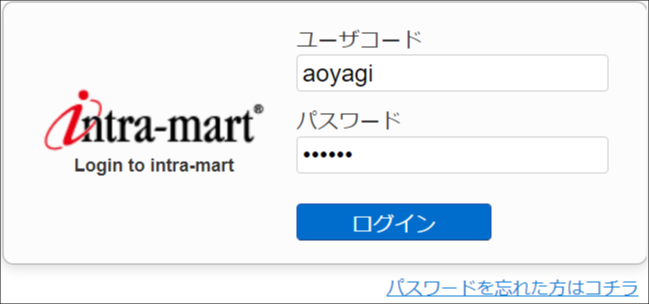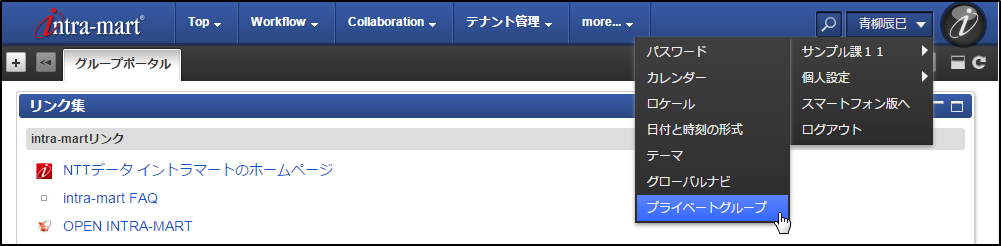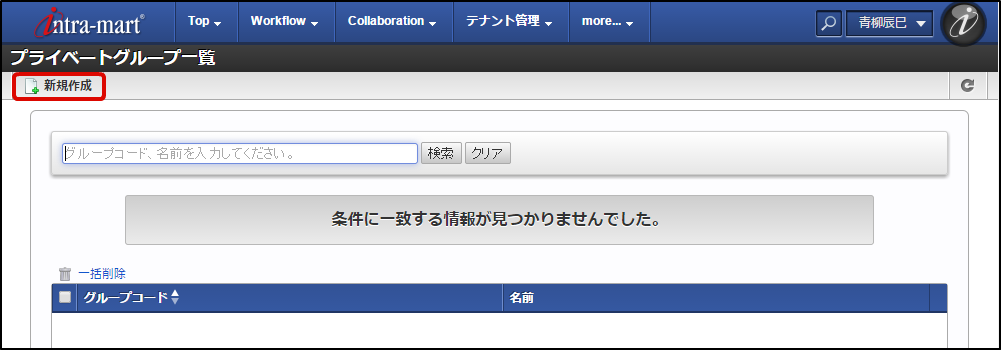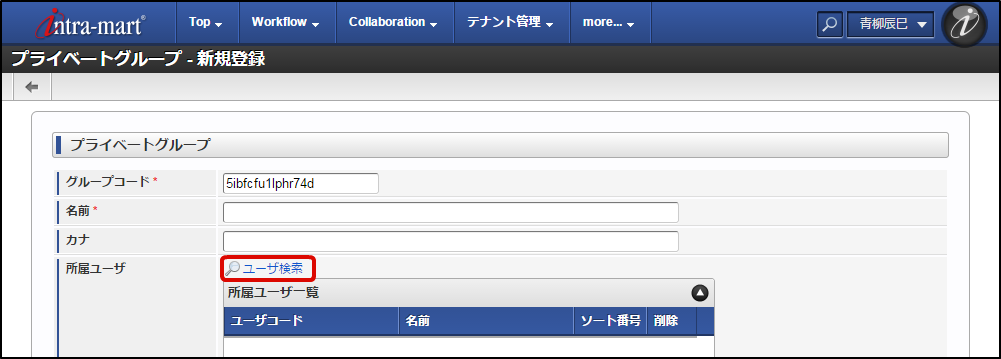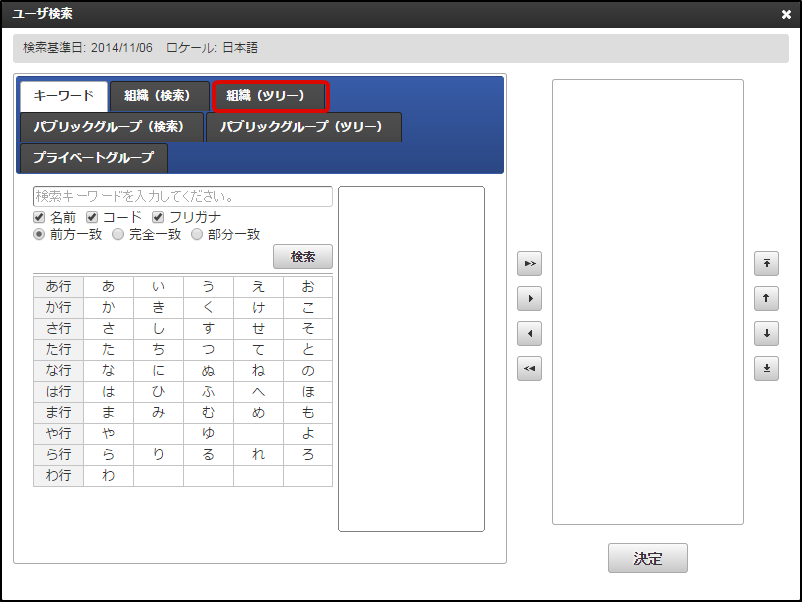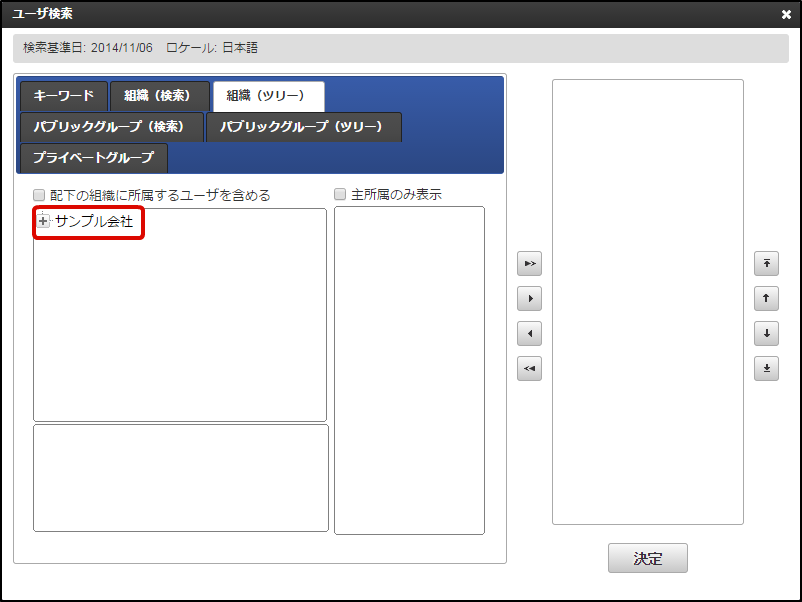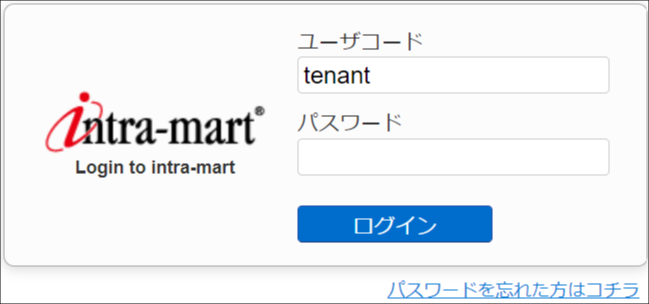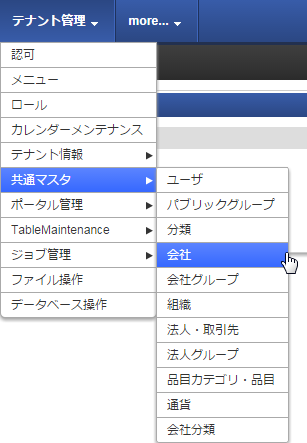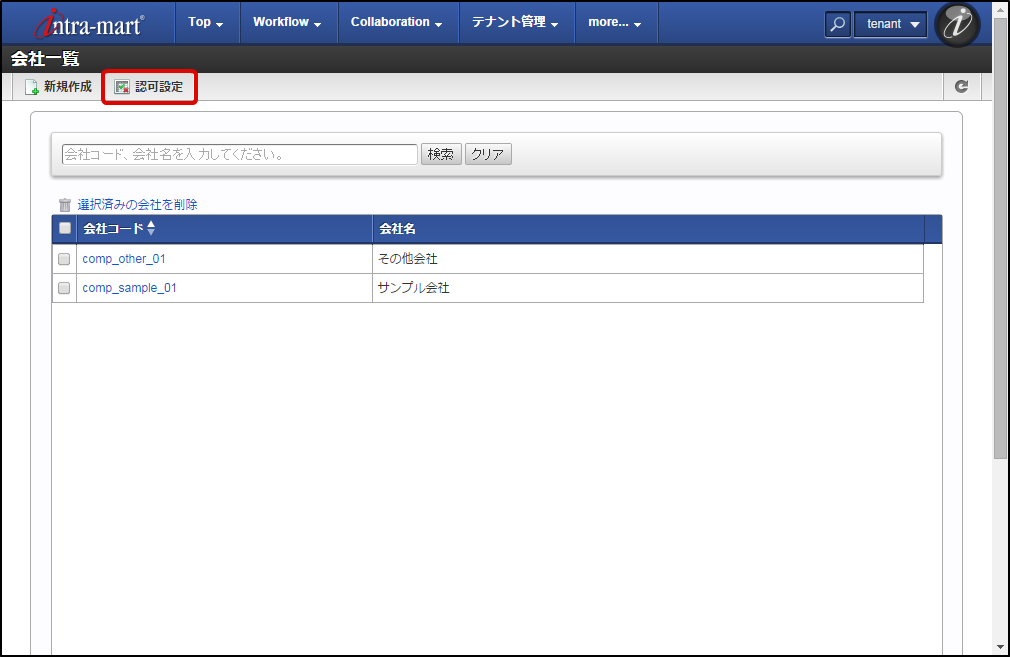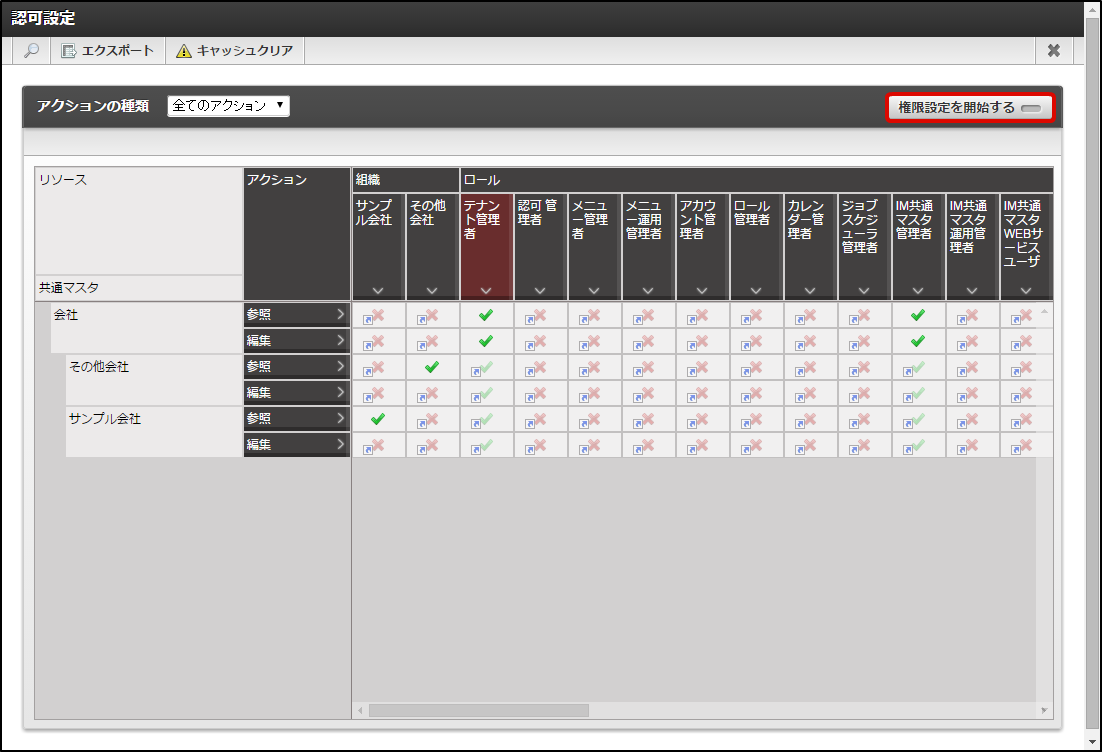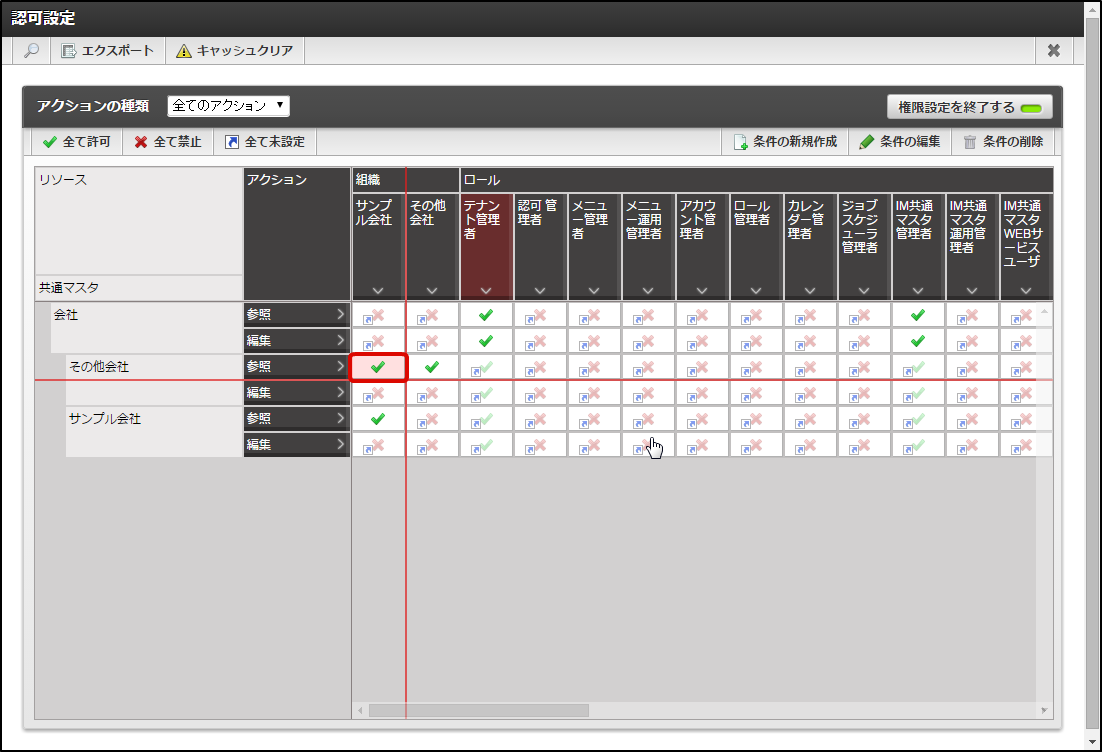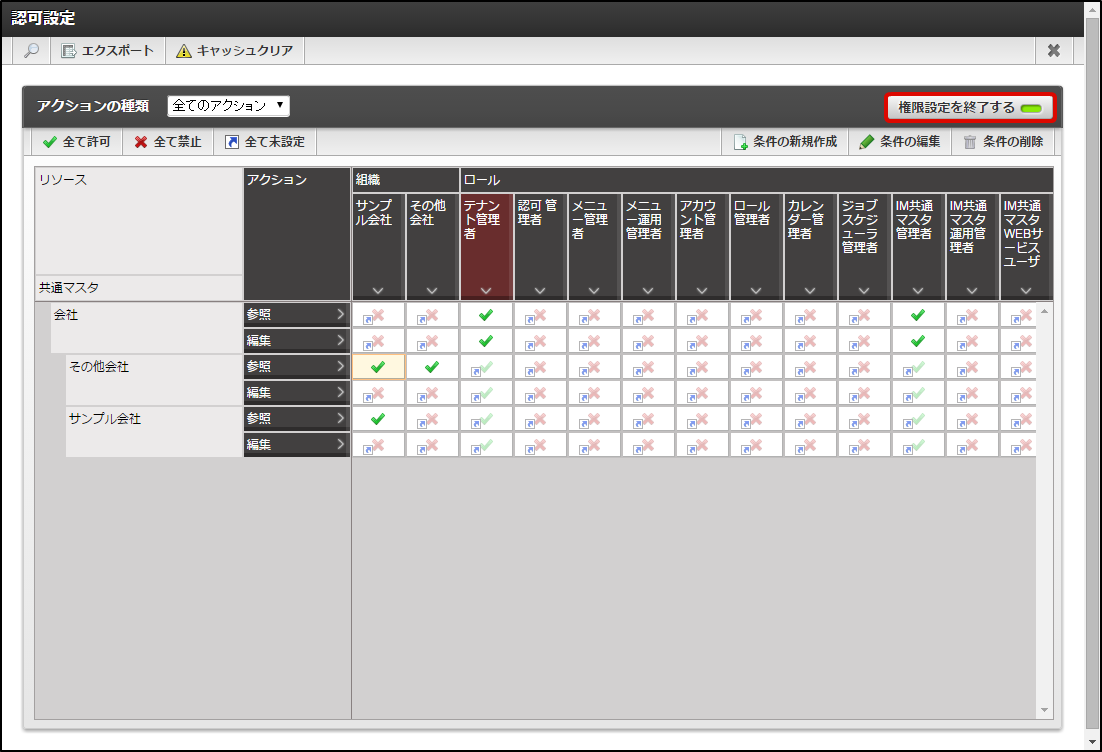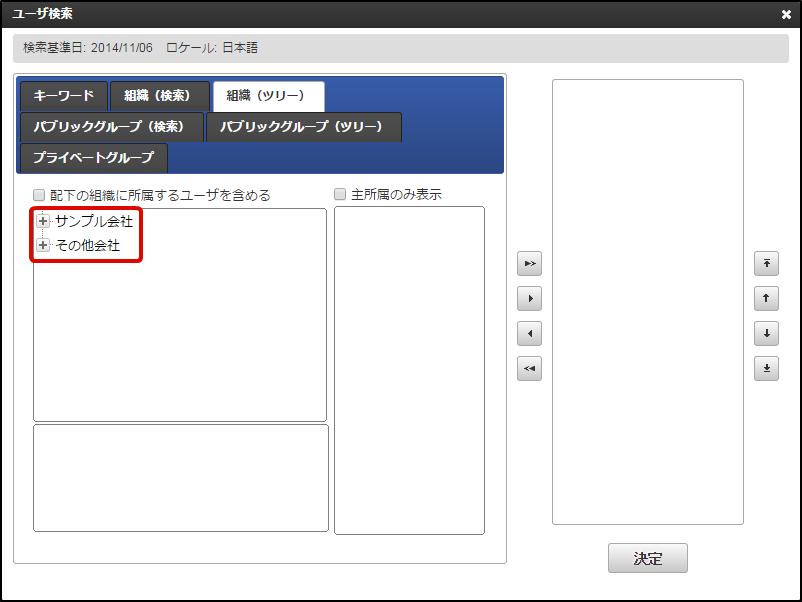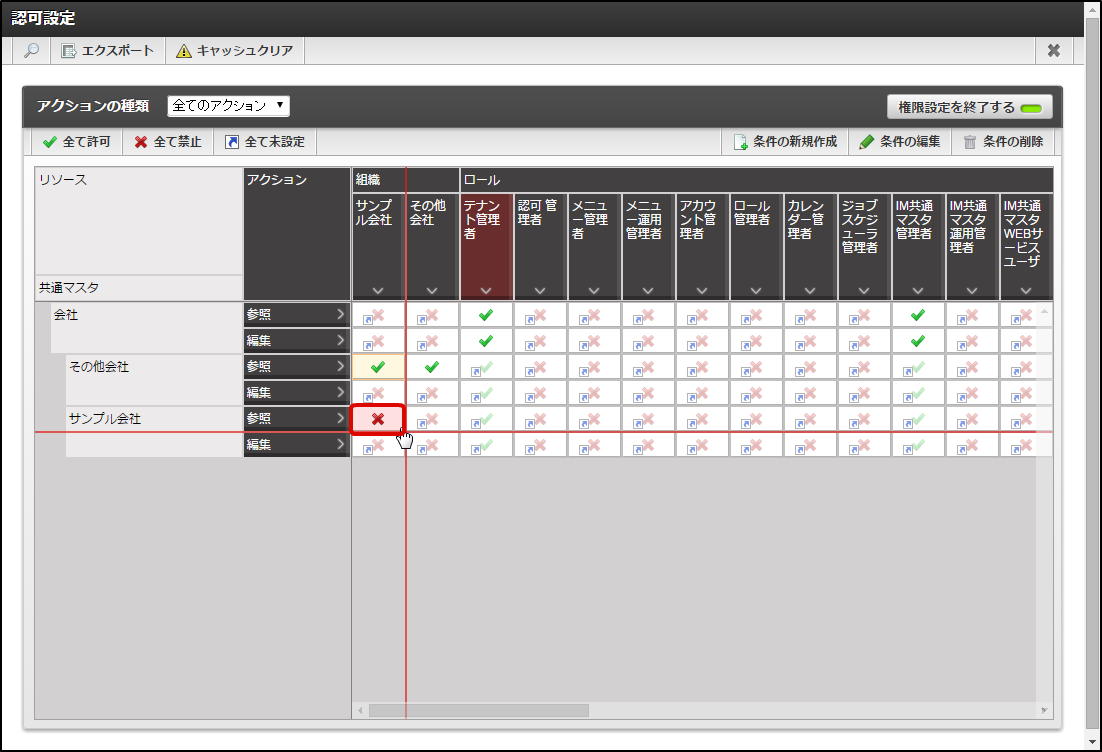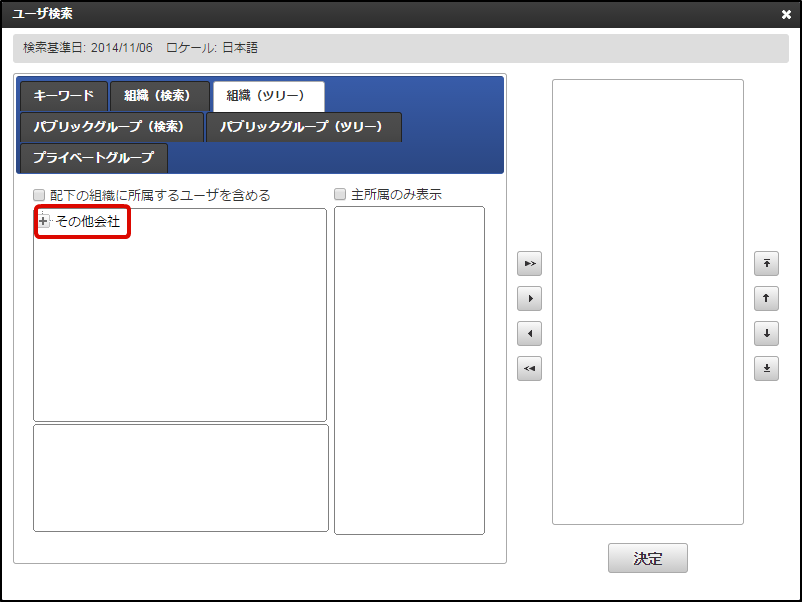3.3. 一般ユーザが参照する会社情報について権限を設定する¶
複数会社機能を利用する事で、会社間で参照、操作できる情報を制御できます。また、複数の会社をまたがって参照・操作する設定も可能です。このハンズオンでは、複数会社が存在する場合、 一般ユーザが特定の会社に関する情報の参照範囲を設定できることを体験します。
ハンズオンの流れ
コラム
3.3.1. ステップ1:一般ユーザが所属する会社のみ、参照権限が割り当てられている事を確認する¶
ブラウザより「http://localhost:8080/imart/login」へアクセスします。
青柳辰巳でログインします。ユーザコード:aoyagi パスワード:aoyagi
「新規作成」をクリックします。
「ユーザ検索」をクリックします。
「会社組織(ツリー)」タブをクリックします。
「サンプル会社」のみが表示されます。
右上の「×」をクリックし、ユーザ検索画面を閉じます。
3.3.2. ステップ2:テナント管理者が 一般ユーザに会社の参照権限を設定する¶
ブラウザより「http://localhost:8080/imart/login」へアクセスします。
テナント管理者でログインします。ユーザコード:tenant パスワード:無し(空白のまま)
グローバルナビから「テナント管理」→「共通マスタ」→「会社」の順にクリックします。
サンプル会社の「認可設定」をクリックします。
右上の「権限設定を開始する」をクリックして、編集モードにします。
縦軸の「サンプル会社」と横軸の「その他会社」が交わる箇所のポリシーを「許可」に設定します。
右上の「権限設定を終了する」をクリックして、編集モードを閉じます。
3.3.3. ステップ3:一般ユーザが所属する会社以外の別の会社が参照できる事を確認する¶
ブラウザより「http://localhost:8080/imart/login」へアクセスします。
青柳辰巳でログインします。ユーザコード:aoyagi パスワード:aoyagi
右上にある「青柳辰巳」のプロダウンをクリックし、「個人設定」-「プライベートグループ」をクリックします。
「新規作成」をクリックします。
「ユーザ検索」をクリックします。
「会社組織(ツリー)」タブをクリックします。
「サンプル会社」と「その他会社」が表示されます。
右上の「×」をクリックし、ユーザ検索画面を閉じます。
3.3.4. ステップ4:テナント管理者が一般ユーザの会社への参照権限を外す設定をする¶
ブラウザより「http://localhost:8080/imart/login」へアクセスします。
テナント管理者でログインします。ユーザコード:tenant パスワード:無し(空白のまま)
グローバルナビから「テナント管理」→「共通マスタ」→「会社」の順にクリックします。
サンプル会社の「認可設定」をクリックします。
右上の「権限設定を開始する」をクリックして、編集モードにします。
以下の赤枠部分を禁止(赤の×)に変更します。
右上の「権限設定を終了する」をクリックして、編集モードを閉じます。
3.3.5. ステップ5:一般ユーザの会社への参照権限が外れている事を確認する¶
ブラウザより「http://localhost:8080/imart/login」へアクセスします。
青柳辰巳でログインします。ユーザコード:aoyagi パスワード:aoyagi
右上にある「青柳辰巳」のプロダウンをクリックし、「個人設定」-「プライベートグループ」をクリックします。
「新規作成」をクリックします。
「ユーザ検索」をクリックします。
「会社組織(ツリー)」タブをクリックします。
→「その他会社」のみが表示されます。
右上の「×」をクリックし、ユーザ検索画面を閉じます。
コラム
このハンズオンでは、下記のポイントが確認できました。
- 一般ユーザに対し、会社への参照権限を追加・解除する事ができました。
- 一般ユーザに対し、複数の会社の参照権限を設定できました。
コラム